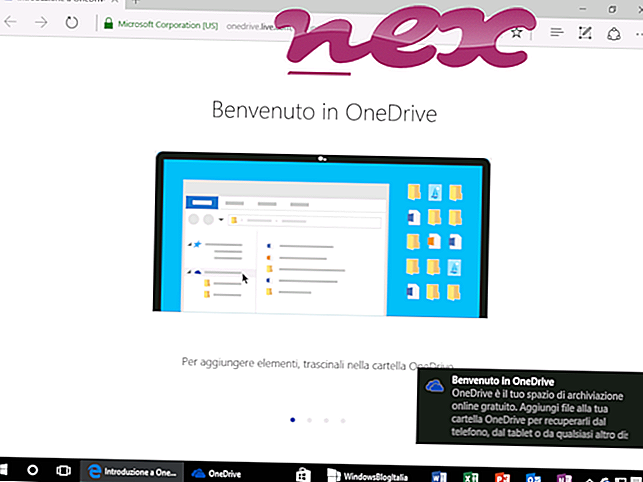Оригиналният файл hid.exe е софтуерен компонент на Alps Pointing-Device Driver от Alps Electric Co.
Alps Pointing-Device Driver позволяват функционирането на мишки. Hid.exe стартира процеси, които наблюдават външните интерфейсни устройства. Този файл може да бъде автоматично инсталиран при включване на мишки, произведени от различни OEM производители (оригинални производители на оборудване), като ASUS, A4Tech, QPad и HP. Това не е съществен процес на Windows и може да бъде деактивирано, ако се знае, че създава проблеми.Alps Electric Co. е японска компания, която произвежда електроника. Компанията е основана през 1948 г. като Kataoka Electric Co. Тя е произвела над 40 000 вида електронни компоненти, като енкодери, потенциометри, превключватели, сензори и тъчпада за хиляди производители на устройства като Sony, Toshiba и Dell. В момента Alps Electric Co. е със седалище в Токио, Япония.
HID означава H uman I nterface D evice Driver
Разширението .exe на име на файл показва файл с exe cutable. Изпълними файлове в някои случаи могат да навредят на вашия компютър. Ето защо, моля, прочетете по-долу, за да решите сами дали hid.exe на вашия компютър е троянски език, който трябва да премахнете, или дали това е файл, принадлежащ на операционната система Windows или на надеждно приложение.
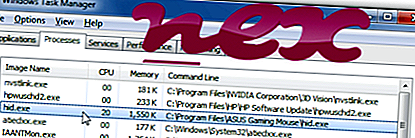
Процесът, известен като ASUS ROG Gaming Mouse скри или скри MFC приложение или MFC приложение MFC или ASUS ROG Macrokey Hid или HP OMEN Gaming Mouse скрит или Lenovo M800 Mouse скрит или ASUS ROG Gaming Mouse (версия GX850 скрит)
принадлежи към софтуера ASUS ROG Gaming Mouse (версия GX850) или скрито приложение или приложение за мишка или ASUS ROG MacroKey или игрална мишка HP OMEN или игрална мишка REDRAGON PERDITION или Lenovo Y Precision Mouse
от ASUS (www.asus.com).
Описание: Hid.exe не е от съществено значение за операционната система Windows и причинява сравнително малко проблеми. Файлът hid.exe се намира в подпапка на "C: \ Program Files (x86)" (най-вече C: \ Program Files (x86) \ ASUS Gaming Mouse \ или C: \ Program Files (x86) \ Drakonia Configurator \ ), Известните размери на файлове в Windows 10/8/7 / XP са 463 872 байта (37% от всички събития), 466 944 байта и още 21 варианта.
Hid.exe не е системен файл на Windows. Софтуерът се стартира при стартиране на Windows (вижте Регистриращ ключ: MACHINE \ Run). Програмата няма видим прозорец. Няма информация за файла. Hid.exe е в състояние да записва въвеждане на клавиатура и мишка. Следователно рейтингът на техническата сигурност е 55% опасен ; но вие също трябва да сравните тази оценка с потребителските отзиви.
Деинсталиране на този вариант: В случай на проблеми с hid.exe, можете също да деинсталирате софтуера ASUS ROG Gaming Mouse или Gaming Mouse с помощта на Деинсталиране на програмна функция на контролния панел на Windows (Windows: Старт, Настройки, Контролен панел, Деинсталиране на програма ).Ако hid.exe се намира в подпапка на C: \, рейтингът на защитата е 54% опасен . Размерът на файла е 955 904 байта. Няма описание на програмата. Програмата няма видим прозорец. Приложението се стартира при стартиране на Windows (вижте Регистър ключ: MACHINE \ Run). Файлът не е системен файл на Windows. Hid.exe е в състояние да записва въвеждане на клавиатура и мишка.
Деинсталиране на този вариант: В случай на проблеми с hid.exe, можете също да деинсталирате софтуера REDRAGON PERDITION Gaming Mouse, като деинсталирате програмна функция на контролния панел на Windows (Windows: Старт, Настройки, Контролен панел, Деинсталиране на програма).Външна информация от Пол Колинс:
- „Hid.exe“ определено не се изисква. Добавено от RATSOU.B TROJAN!
Важно: Някои злонамерен софтуер се маскира като hid.exe, особено когато се намира в папката C: \ Windows или C: \ Windows \ System32. Ето защо трябва да проверите процеса на hid.exe на вашия компютър, за да видите дали това е заплаха. Препоръчваме мениджър на задачи за сигурност за проверка на сигурността на вашия компютър. Това беше един от най- добрите снимки за изтегляне на The Washington Post и PC World .
Чистият и подреден компютър е основното изискване за избягване на проблеми със скрито. Това означава да стартирате сканиране за злонамерен софтуер, да почистите вашия твърд диск с помощта на 1 cleanmgr и 2 sfc / scannow, 3 деинсталиране на програми, които вече не се нуждаете, проверка за програми за автоматично стартиране (с използване на 4 msconfig) и активиране на автоматичното актуализиране на Windows 5. Винаги не забравяйте да извършвате периодично архивиране или поне да задавате точки за възстановяване.
Ако изпитате действителен проблем, опитайте се да си припомните последното нещо, което сте направили или последното, което сте инсталирали преди проблема да се появи за първи път. Използвайте командата 6 resmon, за да идентифицирате процесите, които причиняват вашия проблем. Дори за сериозни проблеми, вместо да преинсталирате Windows, по-добре е да поправите вашата инсталация или, за Windows 8 и по-нови версии, изпълнете командата 7 DISM.exe / Online / Cleanup-image / Restorehealth. Това ви позволява да поправите операционната система без загуба на данни.
За да ви помогнат да анализирате процеса на hid.exe на вашия компютър, следните програми се оказаха полезни: Security Task Manager показва всички изпълнявани задачи на Windows, включително вградени скрити процеси, като мониторинг на клавиатурата и браузъра или записи на Autostart. Уникален рейтинг на риска за сигурността показва вероятността процесът да бъде потенциален шпионски софтуер, злонамерен софтуер или троянски компютър. B Malwarebytes Anti-Malware открива и премахва спящия шпионски софтуер, рекламен софтуер, троянски програми, кейлоггери, зловреден софтуер и тракери от вашия твърд диск.
Свързан файл:
wargaminggameupdater.exe integrator.exe pcmservice.exe hid.exe vspdfprsrv.exe mngr.dll olbpre.exe hd-agent.exe winstore.mobile.exe mpk.exe brmfcwnd.exe